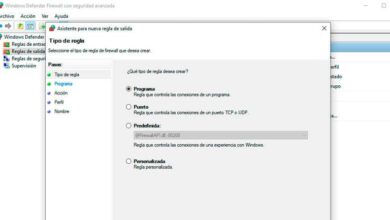Comment réparer 0xc000009c status_device_data_error dans Windows 10?
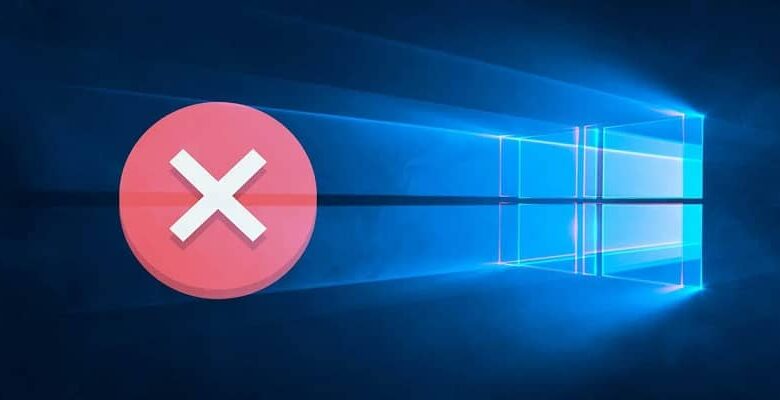
Windows est l’un des meilleurs systèmes d’exploitation qui existent aujourd’hui, c’est parce qu’il contient de nombreuses fonctions intéressantes avec lesquelles travailler, telles que l’ épinglage de sites Web à la barre des tâches , cependant, même si c’est bien, ce n’est pas sans problèmes, et pour cela aujourd’hui, vous allez voir Comment réparer l’erreur 0xc000009c status_device_data_error?
Et c’est que, bien que Windows vous apprenne toujours le nom de l’erreur qui vous arrive (car il y en a plus d’une), la plupart du temps cette information est inutile, car elle vient sans explication sur la façon de la résoudre, ce qui rend il est impératif que ces types de guides soient créés pour que les utilisateurs ne meurent pas en essayant de réparer leur PC.
Comment réparer 0xc000009c status_device_data_error?
Pour commencer par l’explication qui vous permettra de résoudre le 0xc000009c status_device_data_error, vous devez savoir qu’il existe deux façons de vous débarrasser de ce problème ennuyeux.
Le premier d’entre eux (et celui recommandé par Windows), est de lancer un diagnostic de votre mémoire RAM pour trouver des défauts, car généralement cette erreur est due à un manque de mémoire ou que la mémoire a été endommagée (a cessé de fonctionner).
Pour lancer le diagnostic, vous devez aller au démarrage de votre PC, y écrire «Mémoire» , avec cela vous obtiendrez une liste d’options parmi lesquelles vous devrez choisir celle appelée «Diagnostic de la mémoire Windows».
![]()
Cette action fera apparaître une boîte de dialogue avec d’autres options, dans ce choix «Redémarrer maintenant et vérifier s’il y a des problèmes», qui lancera un diagnostic complet sur votre PC (mémoire), qui vous informera s’il y a un problème et le résoudre.
Maintenant, si votre problème est beaucoup plus gros (comme par exemple la mémoire est complètement inutile), alors il est probable que même ce processus ne puisse pas vous aider du tout.
Si tel est votre cas, vous devrez acheter le composant qui a été endommagé , ou emmener le PC chez un expert pour l’examiner, car très probablement, avec votre connaissance, vous ne pourrez rien faire d’autre (rappelez-vous qu’il est préférable de sauvegarder votre ordinateur à temps, de continuer à faire les choses par vous-même et de l’endommager davantage).
Deuxième solution à l’erreur perverse!
Avec ce qui précède, vous savez déjà comment résoudre l’erreur 0xc000009c status_device_data_error, cependant, comme vous l’avez déjà dit, il existe encore un autre moyen de se débarrasser de cette erreur, et c’est sérieux grâce à une commande.
Ce que vous devez faire pour obtenir cette solution, c’est d’abord accéder à la console système ou à CMD. Cette console est celle qui vous permet d’ajouter les commandes dans Windows, avec lesquelles vous pouvez faire toutes sortes de choses telles que le formatage d’un disque dur .
![]()
Pour y arriver, vous devez aller au démarrage de Windows et taper dans le moteur de recherche CMD , une fois le programme sorti, appuyez dessus pour l’ouvrir. Lorsque la console est ouverte, tapez la commande suivante à l’intérieur : SFC / Scannow et appuyez sur Entrée.
Cette action entraînera la révision de tous les dossiers de votre PC (en relation avec le problème) et résoudra tous les problèmes qui pourraient survenir. Et voila, avec ce dernier, vous savez ce que vous devez résoudre le 0xc000009c status_device_data_error.
En guise de recommandation finale, vous ne devriez pas vous retrouver avec uniquement ces informations , mais ce serait bien si vous continuiez à chercher plus d’informations sur les erreurs Windows afin qu’aucune d’entre elles ne vous prenne par surprise. Par exemple, pour résoudre l’erreur de mise à jour 0x800705b4 , il est toujours bon d’être préparé et de reconnaître que même si Windows est génial, il a tendance à subir de nombreuses erreurs, mais il n’est pas nécessaire de s’alarmer de toute façon, nous avons des solutions à portée de main.